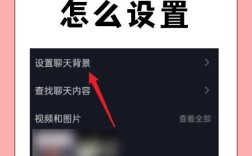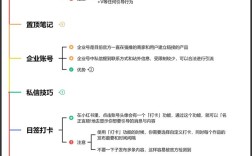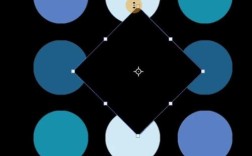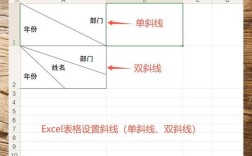在After Effects(AE)中导出视频是一个关键步骤,它决定了你的作品能否被其他设备或软件正确播放,以下是详细步骤和注意事项:
一、使用渲染队列导出
1、打开项目并选择合成:在AE中打开你的项目文件,并在“项目”窗口中选择你要导出的合成。
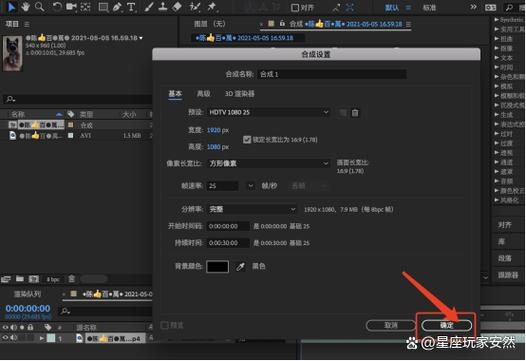
2、添加到渲染队列:转到菜单栏中的“文件”>“导出”>“添加到渲染队列”,或者,你也可以按下快捷键Ctrl+M直接添加当前选中的合成到渲染队列。
3、设置输出模块:在“渲染队列”窗口中,找到“输出模块”部分,点击“无损”来更改输出模块设置,对于常规视频,建议选择QuickTime格式。
4、选择格式和编解码器:在格式选项中,为常规视频选择Apple ProRes 422(LT),为具有Alpha通道的视频选择Apple ProRes 4444,这些编解码器提供了高质量的输出,同时保持了文件大小的合理性。
5、设置音频输出:音频输出默认设置为自动,如果合成中有音频轨道,AE将自动包含音频,你可以根据需要打开或关闭音频输出。
6、设置输出位置:单击“输出到”旁边的合成名称,设置输出文件的保存位置,浏览到你的目标文件夹,然后单击“确定”。
7、开始渲染:完成所有设置后,单击右上角的“渲染”按钮开始导出视频,渲染过程可能需要一些时间,具体取决于合成的复杂性和计算机的性能。
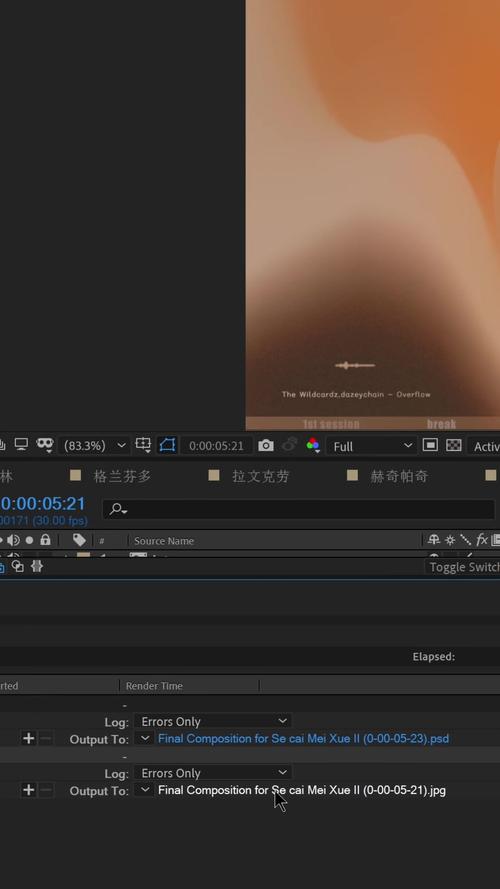
二、使用Adobe Media Encoder(AME)导出
1、准备AE文件:确保你的AE项目已经准备好进行渲染。
2、添加到AME队列:在AE中,转到“文件”>“导出”>“添加到Adobe Media Encoder Queue”,或者在“渲染队列”中点击AME队列键以打开AME。
3、选择预设和格式:在AME中,你可以选择不同的预设来满足你的需求,对于常规视频,可以使用1920 Screening ProRes 422 LT预设;对于具有Alpha通道的视频,则使用CCAM ProRes 4444 Playback预设。
4、设置输出位置:单击“输出文件”列中的文本,设置导出文件的保存位置,浏览到你的目标文件夹,然后单击“保存”。
5、开始渲染:完成所有设置后,单击AME界面右上角的绿色播放按钮开始导出视频,使用AME的好处是你可以在后台渲染视频,同时继续在AE中进行其他工作。
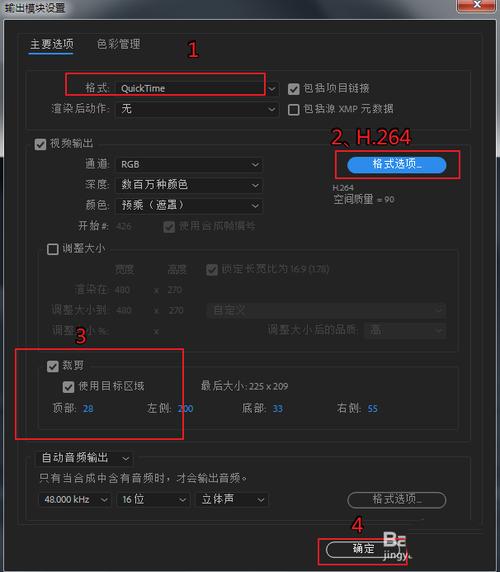
三、注意事项
检查音频输出:在导出过程中,确保音频输出已正确设置,如果遇到视频无声的问题,请检查是否勾选了音频输出选项。
选择合适的格式:根据最终用途选择合适的视频格式和编解码器,如果你打算将视频上传到社交媒体或网络平台,MP4格式可能是一个更好的选择,请注意,新版的AE已经取消了MP4格式的直接输出选项,因此你需要使用AME或第三方工具来转换格式。
优化渲染设置:为了提高渲染效率和减少等待时间,你可以尝试调整渲染设置,如降低分辨率、减少特效层数或优化合成结构。
四、相关问答FAQs
问:为什么AE不能直接导出MP4格式的视频?
答:新版的AE已经取消了MP4格式的直接输出选项,这是因为MP4格式涉及到多种编码标准和容器格式,直接在AE中支持可能会增加软件的复杂性和不稳定性,建议使用AME或第三方工具来转换格式。
问:如何提高AE导出视频的质量?
答:要提高AE导出视频的质量,你可以采取以下措施:选择高质量的输出格式和编解码器(如Apple ProRes或H.264);在渲染设置中提高分辨率和帧速率;优化合成结构,减少不必要的特效层和嵌套;以及确保源素材本身的质量就足够高。
通过以上步骤和注意事项,你应该能够成功地将AE项目导出为高质量的视频文件。